Sidopanel¶
Verktyg¶
Visar inställningarna för det aktiva verktyget.
Bild¶
Bild¶
Verktyg för att arbeta med bilder. Se Bildinställningar.
Metadata¶
Listar metadata för bilder.
Visa¶
Skärm¶
I den här panelen kan du ställa in redigerarens visningsalternativ.
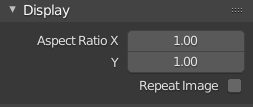
Displaypanel.¶
- Bildförhållande
Visningsaspekt för den här bilden. Påverkar inte renderingen.
- Upprepa bilden
Placera bilden så att den fyller hela redigeringsverktyget.
Anteckningar¶
Alternativ för anteckningsverktyget. Se Anteckningar.
Omfattningar¶
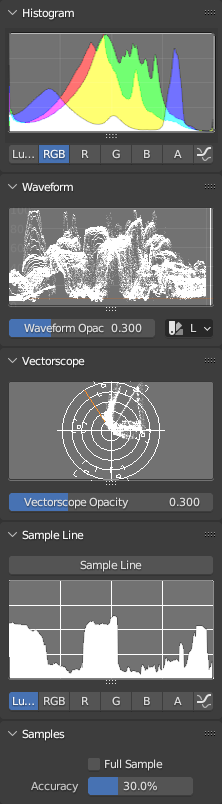
Scopes i bildredigeraren.¶
Visar olika typer av statistisk information om färgerna i bilden.
Observera att fliken Scopes inte visas om det aktiva objektet befinner sig i redigeringsläge eller texturmålningsläge.
Histogram¶
Visar en graf över färgdistributionen i bilden. För varje färgvärde (t.ex. luminans) på X-axeln visas antalet pixlar med det värdet på Y-axeln. En övervägande mörk bild skulle ha de högsta värdena till vänster i diagrammet.
Använd det här läget för att balansera tonskalan i en bild. En välbalanserad bild bör ha en jämn och fin fördelning av färgvärden.
Du kan dra LMB i histogrammet för att justera dess vertikala zoom.
- Luma
Visar ett histogram över ljusstyrkan.
- RGB
Visar RGB-kanalerna staplade ovanpå varandra.
- R/G/B/A
Visar en enda färgkanal.
- Visa linjen
Visar linjer i stället för fyllda former.
Vågform¶
Plottar färgfördelningen för varje vertikal linje med pixlar i bilden. Vågformens X-axel motsvarar bildens X-axel, medan Y-axeln representerar intervallet för en färgkomponent, t.ex. luminans. Ju ljusare en viss punkt är, desto fler pixlar i den vertikala linjen har det färgvärdet.
- Vågformens opacitet
Opacitet för punkterna.
- Vågformsläge
- Luma
Visa en enda vågform som plottar luminositetsfördelningen.
- YCbCr
Visa Y-, Cb- och Cr-vågformerna sida vid sida.
- Parade
Visa R-, G- och B-vågformerna sida vid sida.
- Röd Grön Blå
Visa R-, G- och B-vågformerna överlagrade på varandra.
Vektorskop¶
Visar färgfördelningen på ett radiellt sätt. Vinkeln representerar nyansen, medan avståndet från mitten representerar mättnaden.
- Vektorskopets opacitet
Opacitet för punkterna.
Exempel på linje¶
Scope Sample Line är detsamma som scope Histogram men ger dig möjlighet att hämta exempeldata från en linje.
- Exempel på linje
Används för att dra en linje för att läsa provdata från.
Samplingar¶
- Fullständigt prov
Provtagning av varje pixel.
- Precision
Andel av bildpixlarna som ska samplas om Full Sample är inaktiverat.